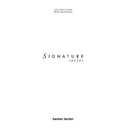Harman Kardon SIGNATURE 2.0 (serv.man15) User Manual / Operation Manual ▷ View online
Signature 2.0
Fer
nbedienung
nbedienung
13
u
Disc/Track
-Taste: Für jede der acht am Signature 2.0
wählbaren Quellen können Sie dieser Taste ein beliebiges
Infrarot-Kommando einprogrammieren (lesen Sie dazu die
Anleitung auf Seite 15).
Infrarot-Kommando einprogrammieren (lesen Sie dazu die
Anleitung auf Seite 15).
v
Eingabetaste (Enter):
Bitte drücken Sie diese Taste,
um die Eingabe einer Radiosender-Frequenz oder einer
Stationsnummer über das
Stationsnummer über das
Zahlenfeld
w
zu quittieren. Ist
CD
als Quelle gewählt, führt diese Taste zu „Intro Play“,
also kurzem Anspielen aller CD-Titel.
w
Zahlenfeld:
Diese Tasten dienen als numerischer
Tastenblock, mit dem Sie die Frequenz oder die Speicher-
platznummer eines Senders eingeben können. Beachten Sie
bitte hierzu auch die ausführliche Anleitung ab Seite 42
(Wahl und Programmierung von Sendern). Dieser Zahlen-
block kann außerdem für numerische Befehle an Ihr
Fernsehgerät, CD-Spieler oder Videorecorder programmiert
werden. In der Grundeinstellung sendet die Fernbedienung
den weitverbreiteten RC-5 Infrarotcode, der mit Hi-Fi-
Komponenten verschiedener Hersteller kompatibel ist. Um
Geräte mit anderen Infrarotbefehlen steuern zu können,
muß die Fernbedienung entsprechend umprogrammiert
werden. Bitte lesen Sie dazu die Anleitung auf Seite 14.
platznummer eines Senders eingeben können. Beachten Sie
bitte hierzu auch die ausführliche Anleitung ab Seite 42
(Wahl und Programmierung von Sendern). Dieser Zahlen-
block kann außerdem für numerische Befehle an Ihr
Fernsehgerät, CD-Spieler oder Videorecorder programmiert
werden. In der Grundeinstellung sendet die Fernbedienung
den weitverbreiteten RC-5 Infrarotcode, der mit Hi-Fi-
Komponenten verschiedener Hersteller kompatibel ist. Um
Geräte mit anderen Infrarotbefehlen steuern zu können,
muß die Fernbedienung entsprechend umprogrammiert
werden. Bitte lesen Sie dazu die Anleitung auf Seite 14.
x
Informationsanzeige (Display):
Drücken Sie diese
Taste, um Einzelheiten über die gerade gewählte Eingangs-
quelle am Bildschirm anzuzeigen. Sind eine digitale Ton-
quelle und Dolby Surround-Modus angewählt, werden
auch die entsprechenden AC-3* Daten im Detail bekannt-
gegeben (siehe Abbildung OSD-26, Seite 40), sobald die
Quelle entsprechende Digitaldaten liefert. Durch noch-
maliges Drücken verlassen Sie das Menü.
quelle am Bildschirm anzuzeigen. Sind eine digitale Ton-
quelle und Dolby Surround-Modus angewählt, werden
auch die entsprechenden AC-3* Daten im Detail bekannt-
gegeben (siehe Abbildung OSD-26, Seite 40), sobald die
Quelle entsprechende Digitaldaten liefert. Durch noch-
maliges Drücken verlassen Sie das Menü.
y
Surround-Modi:
Betätigen Sie eine dieser Tasten, um
den gewünschten Surround-Modus zu aktivieren. Beachten
Sie dabei jedoch, daß die Auswahlmöglichkeiten bei
analogen und digitalen Quellen unterschiedlich sind.
Sie dabei jedoch, daß die Auswahlmöglichkeiten bei
analogen und digitalen Quellen unterschiedlich sind.
a) Drücken Sie die ´Taste
Mono +
, um zwischen dem
aktuellen Surround-Modus und einem speziellen Schalt-
kreis hin- und herzuschalten, der einen zusätzlichen
Raumklang-Effekt aus einem monoauralen Tonsignal
erzeugt.
kreis hin- und herzuschalten, der einen zusätzlichen
Raumklang-Effekt aus einem monoauralen Tonsignal
erzeugt.
b) Wenn Sie die Taste
Music
drücken, aktivieren Sie
damit den Suchlauf durch die Surround-Modi, welche
am besten für die Musikwiedergabe geeignet sind.
am besten für die Musikwiedergabe geeignet sind.
c) Drücken Sie die Taste
Movies
, um den Suchlauf durch
jene Surround-Modi zu starten, die am besten für die
Wiedergabe von Kinofilmen geeignet sind.
Wiedergabe von Kinofilmen geeignet sind.
d) Mit der Taste
Stereo
wechseln Sie zwischen dem
vorher eingestellten Surround-Modus und reinem
Stereo-Klang (Details finden Sie auf Seite 57).
Stereo-Klang (Details finden Sie auf Seite 57).
WICHTIGER HINWEIS: Ändern Sie wie hier beschrie-
ben den aktuellen Surround-Modus, bleibt dieser nur so
lange bestehen, bis die Quelle gewechselt wird. Danach
ist wieder der im
ben den aktuellen Surround-Modus, bleibt dieser nur so
lange bestehen, bis die Quelle gewechselt wird. Danach
ist wieder der im
Source Menu
eingestellte Surround-
Modus aktiv. Möchten Sie den Surround-Modus für eine
bestimmte Quelle dauerhaft ändern, müssen Sie die
Einstellungen im
bestimmte Quelle dauerhaft ändern, müssen Sie die
Einstellungen im
Source Menu
modifizieren (siehe
dazu Seite 26).
z
Senderspeicher-Wahl:
Ist der Tuner aktiv, können
Sie mit dieser Taste die gespeicherten Sender durchblät-
tern.
tern.
`
RDS Programmtyp-Wahltaste:
Mit dieser Taste
und (anschließend) der Taste
Menu
› i
starten Sie die
automatische Sendersuche im UKW-Band mit einem
bestimmten RDS-Programmtyp. Weitere Hinweise rund
um das Thema RDS-Sendersuche finden Sie auf Seite 45.
bestimmten RDS-Programmtyp. Weitere Hinweise rund
um das Thema RDS-Sendersuche finden Sie auf Seite 45.
RDS Sendername/Text:
Drücken Sie diese Taste,
um die RDS-Informationen des eingestellten UKW-
Senders anzuzeigen: Beim ersten Drücken erscheint der
RDS-
Senders anzuzeigen: Beim ersten Drücken erscheint der
RDS-
Text
; beim zweiten Drücken werden Sender-
kennung und Programmtyp (PTY) angegeben. Weitere
Informationen hierzu finden Sie auf Seite 44.
Informationen hierzu finden Sie auf Seite 44.
Speichertaste (Store):
Ist der Tuner in Betrieb,
können Sie mit dieser Taste eine eingestellte Radiostation
in einen Speicherplatz des Signature 2.0 ablegen. Die
Speicherplatznummer (zwischen 1 und 30) geben Sie
dazu mit Hilfe des
in einen Speicherplatz des Signature 2.0 ablegen. Die
Speicherplatznummer (zwischen 1 und 30) geben Sie
dazu mit Hilfe des
Zahlenfeldes
w
ein.
Batteriefach:
Schieben Sie die Abdeckung in Pfeil-
richtung, um das Batteriefach zu öffnen. Setzen Sie neue
1,5 Volt Batterien vom Typ UM4 (AAA, Micro) ein –
achten Sie hierbei auf die richtige Polarität (die entspre-
chenden Zeichen
1,5 Volt Batterien vom Typ UM4 (AAA, Micro) ein –
achten Sie hierbei auf die richtige Polarität (die entspre-
chenden Zeichen
∏
und
Â
sind im Batteriefach eingra-
viert).
Signature 2.0
Fer
nbedienung
14
Der Signature 2.0-Prozessor ist mit einer sehr
leistungsfähigen Fernbedienung ausgestattet. Damit
können Sie den Prozessor/Tuner selbst und die meisten
CD-Player und Cassettenrecorder aus dem Hause
Harman Kardon steuern. Sollte eines Ihrer Geräte andere
Infrarot-Codes benötigen, so kann die Fernbedienung
passend programmiert werden.
leistungsfähigen Fernbedienung ausgestattet. Damit
können Sie den Prozessor/Tuner selbst und die meisten
CD-Player und Cassettenrecorder aus dem Hause
Harman Kardon steuern. Sollte eines Ihrer Geräte andere
Infrarot-Codes benötigen, so kann die Fernbedienung
passend programmiert werden.
Batterien einsetzen
Die Lebensdauer der Batterien in der Fernbedienung
beträgt bei normalem Betrieb etwa ein Jahr. Leuchtet die
orangefarbene Anzeige
beträgt bei normalem Betrieb etwa ein Jahr. Leuchtet die
orangefarbene Anzeige
Sending
d
beim Drücken einer
Taste nur schwach auf oder überhaupt nicht mehr, so
sollten Sie die Batterien erneuern.
sollten Sie die Batterien erneuern.
Batterien austauschen
1. Entfernen Sie den Deckel zum Batteriefach: Schieben
Sie ihn in Pfeilrichtung zurück.
Sie ihn in Pfeilrichtung zurück.
2. Entnehmen Sie die alten Batterien, und setzen Sie neue
1,5 Volt Batterien vom Typ UM4 (AAA, Micro) ein. Achten
Sie hierbei auf die richtige Polarität – die entsprechenden
Zeichen (
1,5 Volt Batterien vom Typ UM4 (AAA, Micro) ein. Achten
Sie hierbei auf die richtige Polarität – die entsprechenden
Zeichen (
∏
) und (
Â
) finden Sie im Batteriefach. Es
empfiehlt sich, beide Batterien gleichzeitig auszuwechseln.
3. Schieben Sie den Deckel des Batteriefachs wieder zu,
bis er einrastet.
bis er einrastet.
HINWEIS: Die neuen Batterien müssen innerhalb von 10
Minuten nach Entfernen der alten Batterien eingesetzt
werden, um zu vermeiden, daß der Speicher der Fern-
bedienung gelöscht wird.
Minuten nach Entfernen der alten Batterien eingesetzt
werden, um zu vermeiden, daß der Speicher der Fern-
bedienung gelöscht wird.
Reichweite der Fernbedienung
Bei voller Batterieleistung bietet die Fernbedienung eine
Reichweite von bis zu 5 m. Sie funktioniert auch bei einer
seitlichen Abweichung von ±30° von der Mittelachse.
Reichweite von bis zu 5 m. Sie funktioniert auch bei einer
seitlichen Abweichung von ±30° von der Mittelachse.
Mute
Tune
Surround
Source
2.0
Standby
On/Off
DVD Vol
Dolby
Dig
ital 10
Um ein Kommando abzusetzen, richten Sie die Fernbedie-
nung auf den Infrarot-Sensor des Signature 2.0, und drük-
ken die gewünschte Taste. Wird der Signalempfang durch
getönte Schranktüren aus Glas oder andere Objekte
blockiert, müssen Sie einen externen Infrarot-Empfänger
installieren.
nung auf den Infrarot-Sensor des Signature 2.0, und drük-
ken die gewünschte Taste. Wird der Signalempfang durch
getönte Schranktüren aus Glas oder andere Objekte
blockiert, müssen Sie einen externen Infrarot-Empfänger
installieren.
Fernbedienung programmieren
Programmierbare Tasten
Viele der Tasten auf der Fernbedienung lassen sich um-
programmieren – so können Sie praktisch jede Hi-Fi-
Komponente aus der Ferne steuern. Zehn Tasten haben
allerdings festgelegte Funktionen, die Sie NICHT ändern
können, da sie wichtige Funktionen des Signature 2.0
kontrollieren:
programmieren – so können Sie praktisch jede Hi-Fi-
Komponente aus der Ferne steuern. Zehn Tasten haben
allerdings festgelegte Funktionen, die Sie NICHT ändern
können, da sie wichtige Funktionen des Signature 2.0
kontrollieren:
Main On
,
Main Off
sowie die acht Quel-
lentasten
TV
,
Vid 1
,
Vid 2
,
Vid 3
,
Tuner
,
CD
,
Tape
und
Aux
.
Manche Tasten lassen sich abhängig von der angewählten
Eingansquelle mit unterschiedlichen Funktionen belegen:
Ist der
Eingansquelle mit unterschiedlichen Funktionen belegen:
Ist der
CD
-Eingang angewählt, kann die Taste
Play
ein
anderes Infrarot-Signal senden, als wenn der
VCR
-Eingang
aktiv ist. Folgende Tasten lassen sich mit mehreren
Funktionen programmieren:
Funktionen programmieren:
• Alle numerischen Tasten (
0
–
9
)
• Quelle Ein (
Source On
)
• Quelle Aus (
Source Off
)
• Stop (
Í
)
• CD-/Spurwahl (
Disc/Track
)
• Aufnahme (
Î
)
• Pause (
±
)
• Plus (
∏
)
• Minus (
Â
)
• Senderwahl (
—
/
‚
)
• Titelweiterschaltung (
fl·
/
‡fi
)
• Wiedergabe Vorwärts/Rückwärts (
fl
/
fi
)
• Fernseher-Lautstärke (
TV Volume
⁄ ¤
)
• Informationsanzeige (
Display
)
• Speichertaste (
Store
)
• RDS-Sendername/Text (
RDS
)
• RDS-Programmtyp (
Type
)
• Senderspeicher-Wahl (
Presets
)
Alle anderen Tasten lassen sich nur mit einem einzigen
Infrarot-Code belegen, der dann für alle Quellen gleich
gilt.
Infrarot-Code belegen, der dann für alle Quellen gleich
gilt.
Signature 2.0
Fer
nbedienung
nbedienung
15
WARNUNG: Die folgenden Tasten sind mit Infrarot-
Befehlen belegt, die für den Betrieb des Signature 2.0
äußerst wichtig sind. Daher sollten Sie diese nicht umpro-
grammieren, weil sonst bestimmte Funktionen des
Signature 2.0 nicht mehr über die Fernbedienung erreich-
bar sind:
Befehlen belegt, die für den Betrieb des Signature 2.0
äußerst wichtig sind. Daher sollten Sie diese nicht umpro-
grammieren, weil sonst bestimmte Funktionen des
Signature 2.0 nicht mehr über die Fernbedienung erreich-
bar sind:
• Wahltaste (
Menu
)
• Menü-Steuerung
‹ ›
⁄¤
• Eingabetaste (
Enter
)
• Alle Tasten für die Surround-Modi
• Höhen-Lautstärke (
Treble
)
• Subwoofer-Lautstärke (
Sub
)
• Center-Modus (
Center
)
• Baßfrequenzen anheben (
Bass
)
• Balance
• Surround-Modus (
Surr
)
• Stummschaltung (
Mute
)
• Simulcast-Betrieb (
Simul
)
Zur Programmierung nehmen Sie die Fernbedienung des
Signature 2.0 und die Fernbedienung des Gerätes, dessen
Funktionen Sie „kopieren“ möchten, zur Hand. Bitte
beachten Sie folgendes: Es ist nicht nötig, alle Funktionen
auf die Fernbedienung des Signature 2.0 zu übertragen –
programmieren Sie nur jene, die für die Steuerung der Hi-
Fi-Komponente unbedingt erforderlich sind.
Signature 2.0 und die Fernbedienung des Gerätes, dessen
Funktionen Sie „kopieren“ möchten, zur Hand. Bitte
beachten Sie folgendes: Es ist nicht nötig, alle Funktionen
auf die Fernbedienung des Signature 2.0 zu übertragen –
programmieren Sie nur jene, die für die Steuerung der Hi-
Fi-Komponente unbedingt erforderlich sind.
1. Schieben Sie den Schiebeschalter
Use/Learn
e
nach
rechts auf
Learn
.
2. Wollen Sie eine der Multi-Funktionstasten (siehe vorhe-
rige Seite) programmieren, drücken Sie zuerst die entspre-
chende Quellentaste (
rige Seite) programmieren, drücken Sie zuerst die entspre-
chende Quellentaste (
CD
,
Vid 1
usw.), für die die Funktion
gelten soll. Wollen Sie dagegen eine Einzelfunktions-Taste
programmieren, können Sie mit dem nächsten Schritt
fortfahren.
programmieren, können Sie mit dem nächsten Schritt
fortfahren.
3. Legen Sie die beiden Fernbedienungen in einem
Abstand von maximal 20 cm „Kopf an Kopf“ aneinander.
Abstand von maximal 20 cm „Kopf an Kopf“ aneinander.
4. Drücken Sie jene Taste auf der Signature 2.0-Fernbedie-
nung, die den neuen Infrarot-Befehl übernehmen soll – die
nung, die den neuen Infrarot-Befehl übernehmen soll – die
Learning LED
b
leuchtet auf.
5. Halten Sie nun die zu kopierende Taste der anderen
Fernbedienung gedrückt, bis die
Fernbedienung gedrückt, bis die
Learning LED
der
Signature 2.0-Fernbedienung anfängt zu blinken. Sobald
die LED-Anzeige erlischt, können Sie die Taste loslassen –
der Vorgang ist abgeschlossen.
die LED-Anzeige erlischt, können Sie die Taste loslassen –
der Vorgang ist abgeschlossen.
HINWEIS: Falls während des Kopiervorgangs beide
LED-Anzeigen der Signature 2.0-Fernbedienung
(
LED-Anzeigen der Signature 2.0-Fernbedienung
(
Sending
und
Learning
) anfangen zu blinken, ist
entweder der interne Speicher voll, oder die Signale der
„fremden“ Fernbedienung sind mit dem Infrarot-Code
der Signature 2.0-Fernbedienung nicht kompatibel.
„fremden“ Fernbedienung sind mit dem Infrarot-Code
der Signature 2.0-Fernbedienung nicht kompatibel.
6. Um weitere Infrarot-Befehle zu programmieren, wieder-
holen Sie die Schritte 2 bis 5. Sind Sie mit der Program-
mierung fertig, schieben Sie bitte den
holen Sie die Schritte 2 bis 5. Sind Sie mit der Program-
mierung fertig, schieben Sie bitte den
Use/Learn
e
wieder zurück auf
Use
.
Programmierung löschen
Sie können einen Infrarot-Befehl löschen, indem Sie ihn
einfach mit einem neuen Code „überschreiben“. Es ist
auch möglich, den Speicher einzelner Tasten oder auch
der gesamten Fernbedienung zu löschen – dann erhalten
die Tasten ihre Grundeinstellung wieder zurück.
einfach mit einem neuen Code „überschreiben“. Es ist
auch möglich, den Speicher einzelner Tasten oder auch
der gesamten Fernbedienung zu löschen – dann erhalten
die Tasten ihre Grundeinstellung wieder zurück.
Um den Speicher einer bestimmten Taste zu löschen,
schieben Sie den
schieben Sie den
Use/Learn
-Schiebeschalter
e
in die
Learn
-Position. Danach drücken Sie gleichzeitig die
Main
Off
-Taste
a
und jene Taste, deren Infrarotcode Sie
löschen wollen – die Anzeigen
Sending
und
Learning
leuchten kurz auf; danach ist der Speicher gelöscht und die
Grundprogrammierung wieder wirksam. Danach schieben
Sie den
Grundprogrammierung wieder wirksam. Danach schieben
Sie den
Use/Learn
-Schiebeschalter
e
wieder in die
Use
-
Position zurück.
Wollen Sie alle einprogrammierten Infrarot-Befehle der
Signature 2.0-Fernbedienung löschen und die
Grundprogrammierung wiederherstellen, gehen Sie bitte
wie folgt vor: Zuerst schieben Sie den
Signature 2.0-Fernbedienung löschen und die
Grundprogrammierung wiederherstellen, gehen Sie bitte
wie folgt vor: Zuerst schieben Sie den
Use/Learn
-
Schiebeschalter
e
in die
Learn
-Position. Danach
drücken Sie die
Main On
-Taste
a
und achten darauf,
daß die
Learning LED
b
aufleuchtet. Während Sie die
Main On
-Taste gedrückt halten, drücken Sie nun die
Main Off
-Taste
a
, bis die
Learning LED
b
für etwa
3 Sekunden erlischt und danach zweimal blinkt. Nun
lassen Sie beide Tasten los. Sämtliche Codes wurden
gelöscht, und die Grundprogrammierung ist
wiederhergestellt. Jetzt schieben Sie den
lassen Sie beide Tasten los. Sämtliche Codes wurden
gelöscht, und die Grundprogrammierung ist
wiederhergestellt. Jetzt schieben Sie den
Use/Learn
-
Schiebeschalter
e
zurück auf die
Use
-Position.
Signature 2.0
Aufstellen und Anschließen
16
Anschlußhinweise
Die Installation des Signature 2.0 ist in einigen Punkten
anders als die eines handelsüblichen, analogen Decoders.
Der Grund dafür: Signature 2.0 bietet enorme Flexibilität
und vielfältige Kontrollmöglichkeiten. Aus diesem Grund
sollten Sie dieses Kapitel sehr aufmerksam durchlesen,
selbst wenn Sie sich mit Audio-Systemen gut auskennen.
anders als die eines handelsüblichen, analogen Decoders.
Der Grund dafür: Signature 2.0 bietet enorme Flexibilität
und vielfältige Kontrollmöglichkeiten. Aus diesem Grund
sollten Sie dieses Kapitel sehr aufmerksam durchlesen,
selbst wenn Sie sich mit Audio-Systemen gut auskennen.
Ein Sicherheitshinweis: Achten Sie darauf, daß alle Hi-Fi-
Komponenten, die Sie an den Signature 2.0 anschließen
wollen, vorerst ausgeschaltet sind und deren Netzstecker
nicht in der Steckdose stecken. Auf diese Weise vermeiden
Sie Störsignale, die Ihr Audio-System beschädigen
könnten.
Komponenten, die Sie an den Signature 2.0 anschließen
wollen, vorerst ausgeschaltet sind und deren Netzstecker
nicht in der Steckdose stecken. Auf diese Weise vermeiden
Sie Störsignale, die Ihr Audio-System beschädigen
könnten.
Wir empfehlen, daß Sie zum Anschluß externer Wieder-
gabe- und Aufnahmegeräte nur hochwertige Verbindungs-
kabel verwenden, damit kein Qualitätsverlust entsteht.
Lassen Sie sich bitte von Ihrem Fachhändler beraten – er
hält passende Produkte für Sie bereit, die Ihren Bedürf-
nissen und Ihrem Budget entsprechen.
gabe- und Aufnahmegeräte nur hochwertige Verbindungs-
kabel verwenden, damit kein Qualitätsverlust entsteht.
Lassen Sie sich bitte von Ihrem Fachhändler beraten – er
hält passende Produkte für Sie bereit, die Ihren Bedürf-
nissen und Ihrem Budget entsprechen.
Packen Sie das Gerät aus, und stellen Sie es bitte auf eine
stabile Unterlage, die das Gewicht tragen kann. Schließen
Sie nun Ihre Audio- und Video-Geräte an den Signature
2.0 an. Die folgenden Arbeitsschritte sind nur beim ersten
Aufbau erforderlich, oder wenn sich etwas bei den
angeschlossenen, externen Geräten ändert.
stabile Unterlage, die das Gewicht tragen kann. Schließen
Sie nun Ihre Audio- und Video-Geräte an den Signature
2.0 an. Die folgenden Arbeitsschritte sind nur beim ersten
Aufbau erforderlich, oder wenn sich etwas bei den
angeschlossenen, externen Geräten ändert.
Mit dem Signature 2.0 lassen sich die angeschlossenen
Ton- und Videoquellen ganz nach Ihren Bedürfnissen zu
Gruppen (Quellenprofile) zusammenstellen und mit
einem passenden Namen versehen. Die folgenden
Instruktionen werden Ihnen dabei helfen, alle Hi-Fi-
Komponenten an den Signature 2.0 anzuschließen – die
Zusammensetzung von Quellenprofilen wird im Kapitel
ab Seite 26 erklärt.
Ton- und Videoquellen ganz nach Ihren Bedürfnissen zu
Gruppen (Quellenprofile) zusammenstellen und mit
einem passenden Namen versehen. Die folgenden
Instruktionen werden Ihnen dabei helfen, alle Hi-Fi-
Komponenten an den Signature 2.0 anzuschließen – die
Zusammensetzung von Quellenprofilen wird im Kapitel
ab Seite 26 erklärt.
Halten Sie Ihre individuelle Konfiguration von Audio-/
Videoquellen im Formular „Individuelle Konfiguration“
(Anhang B) fest.
Videoquellen im Formular „Individuelle Konfiguration“
(Anhang B) fest.
Hinweise zur Schnellkonfiguration Ihres Signature 2.0
samt Anschlußmöglichkeiten für Ton- und Videoquellen
finden Sie ab Seite 4.
samt Anschlußmöglichkeiten für Ton- und Videoquellen
finden Sie ab Seite 4.
Audio-Anschlüsse
Audio-Eingänge
Der Signature 2.0 akzeptiert sowohl analoge Signale von
konventionellen Audio-Komponenten als auch digitale
Signale – hierfür ist er mit entsprechenden koaxialen und
optischen Anschlüssen ausgestattet. Sie können auch
gleichzeitig die analogen und digitalen Tonanschlüsse
einer Hi-Fi-Komponente (beispielsweise eines DVD- oder
Laserdisc-Spielers) mit dem Signature 2.0 verbinden, sie
(im Source Menü, siehe Seite 26) mit einer beliebigen
Videoquelle kombinieren und diesem „Quellen-Profil“
einen eigenen Namen zuweisen.
konventionellen Audio-Komponenten als auch digitale
Signale – hierfür ist er mit entsprechenden koaxialen und
optischen Anschlüssen ausgestattet. Sie können auch
gleichzeitig die analogen und digitalen Tonanschlüsse
einer Hi-Fi-Komponente (beispielsweise eines DVD- oder
Laserdisc-Spielers) mit dem Signature 2.0 verbinden, sie
(im Source Menü, siehe Seite 26) mit einer beliebigen
Videoquelle kombinieren und diesem „Quellen-Profil“
einen eigenen Namen zuweisen.
Der Signature 2.0 kann sowohl digitale PCM-Signale als
auch Dolby Digital-Daten (AC-3) decodieren. Digitale
PCM-Signale liefern konventionelle CD- oder der digitale
Standard-Ausgang eines Laserdisc-Spielers. Dolby Digital-
Daten erzeugen dagegen DVD-Spieler, manche Computer-
Spiele sowie künftige Digital-Hi-Fi-Komponenten. Wird
eine digitale Quelle angewählt, überprüft Signature 2.0 das
anliegende Signal automatisch: Ist der aktuelle Surround-
Modus nicht kompatibel zum Digitalsignal, fängt der
Name des Surround-Modus im
auch Dolby Digital-Daten (AC-3) decodieren. Digitale
PCM-Signale liefern konventionelle CD- oder der digitale
Standard-Ausgang eines Laserdisc-Spielers. Dolby Digital-
Daten erzeugen dagegen DVD-Spieler, manche Computer-
Spiele sowie künftige Digital-Hi-Fi-Komponenten. Wird
eine digitale Quelle angewählt, überprüft Signature 2.0 das
anliegende Signal automatisch: Ist der aktuelle Surround-
Modus nicht kompatibel zum Digitalsignal, fängt der
Name des Surround-Modus im
Informationsdisplay
)
an der Gerätefront an zu blinken (siehe Abbildung FPD-12
auf Seite 36) und signalisiert somit eine Fehlermeldung.
Drücken Sie die
auf Seite 36) und signalisiert somit eine Fehlermeldung.
Drücken Sie die
Display
-Taste
x
, um einen alternativen
Modus angezeigt zu bekommen.
Konventionelle Audio-Komponenten können Sie an die
Analog Audio Inputs
-Buchsen
™
mit Hilfe handelsübli-
cher Stereo-Cinchkabel anschließen. Digitale Komponen-
ten schließen Sie an die
ten schließen Sie an die
Optischen
‡
oder
Koaxialen
Audio-Digital-Eingänge
°
an. Notieren Sie sich bitte, an
welche Buchse Sie welche Komponente angeschlossen
haben – benutzen Sie dazu das Formular in Anhang B.
haben – benutzen Sie dazu das Formular in Anhang B.
WICHTIGER HINWEIS: Schließen Sie nicht den „RF“-
Ausgang eines Laserdisc-Spielers direkt an den Signature
2.0 an. Das RF-Signal muß zuerst von einem externen
Gerät demoduliert werden, bevor es über einen digitalen
Anschluß den Signature 2.0 erreicht. Schließen Sie eine
RF-Quelle direkt an den Signature 2.0 an, könnte dieser
Schaden nehmen!
Ausgang eines Laserdisc-Spielers direkt an den Signature
2.0 an. Das RF-Signal muß zuerst von einem externen
Gerät demoduliert werden, bevor es über einen digitalen
Anschluß den Signature 2.0 erreicht. Schließen Sie eine
RF-Quelle direkt an den Signature 2.0 an, könnte dieser
Schaden nehmen!
Externe digitale Prozessoren (beispielsweise MPEG-2-
oder DTS-Einheiten) müssen Sie an die
oder DTS-Einheiten) müssen Sie an die
6-Kanal-
Direkteingänge
¡
anschließen.
Click on the first or last page to see other SIGNATURE 2.0 (serv.man15) service manuals if exist.